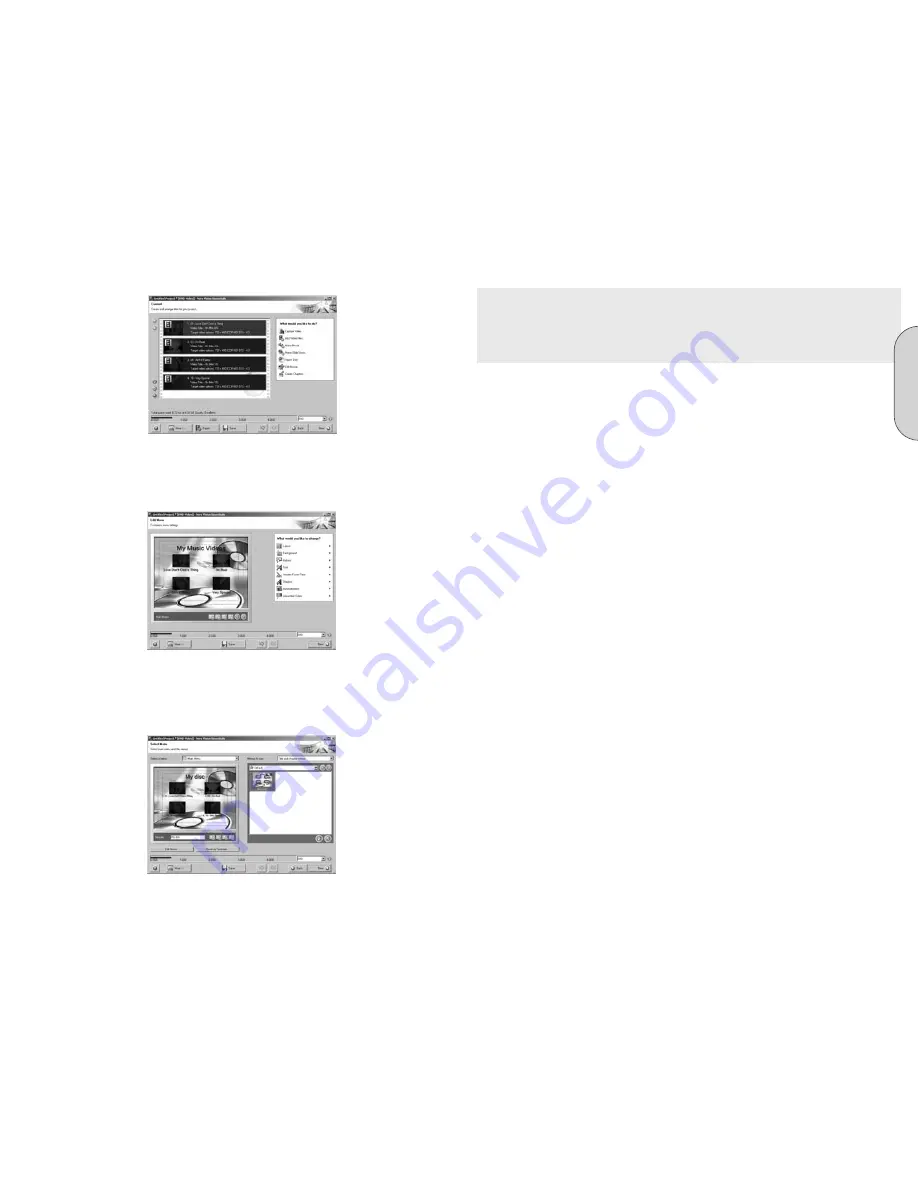
F
ra
n
ç
a
is
37
36
Cliquez sur le bouton « Next » (Suivant) pour passer à la fenêtre « Preview »
(Aperçu).
Remarque: À l’aide du bouton gauche de la souris, cliquez sur la vignette vidéo de
votre choix. Tout en maintenant appuyé le bouton, vous pouvez faire glisser la
vignette sélectionnée autour de votre aire de travail du projet pour éviter une touche
ou des zones spéciales (comme des visages ou divers éléments) de votre image per-
sonnalisée en arrière-plan, si vous en avez choisie une.
8. Vous pouvez utiliser la télécommande à l’écran pour vous déplacer dans le
menu, par ex. pour afficher des films tels qu’ils s’afficheront une fois que le
disque DVD-Vidéo sera terminé. Cliquez sur le bouton « Preview Menu
Animation » (Animation du menu d’aperçu).
Avant de graver le disque, établissez les paramètres finaux puis cliquez sur « Burn »
(Enregistrer) pour continuer.
Burn to (Enregistrer vers): Sélectionnez le graveur DVD Memorex de la liste des
graveurs raccordés.
Write to Hard Disk Folder (Dossier d’écriture sur disque dur): Si vous ne voulez
pas graver ce projet (tout de suite) mais que vous souhaitez à la place le sauveg-
arder sur disque dur, cliquez sur ce bouton pour ouvrir une fenêtre où vous
pouvez sélectionner une endroit où le sauvegarder.
Volume Name (Nom du volume): Modifiez le nom du disque si vous le souhaitez.
Recording Settings (Paramètres d’enregistrement): Selon le graveur de
destination sélectionné, vous pouvez régler les paramètres d’enregistrement, par
ex. sélectionner la vitesse d’enregistrement ou le type de livre à enregistrer sur
DVD-ROM pour obtenir une meilleure compatibilité du lecteur.
Il est possible que ces appareils puissant reconnaître et lire ces disques en modifiant
le réglage du code de type du disque d'un disque DVD+R, +RW ou +R DL à un
disque « DVD-ROM » de manière que les lecteurs les traitent comme des disques
DVD réguliers. La version Memorex du logiciel Nero offre une option visant à modi-
fier le code de type du média disque, connu sous le nom de « Booktype Bitsetting ».
Le logiciel Nero et votre lecteur sont configures au réglage « Automatic »
(Automatique) par défaut. Pour améliorer la lecture et la compatibilité globale du
DVD, choisissez le paramètre « DVD-ROM ».
Effectuez les modifications aux endroits suivants : Ouvrez le menu Nero Toolkit et
sélectionnez Nero CD-DVD Speed, l’option « Bitsetting » s’affiche sous le menu «
Extra ». Nero Express possède cette option sous le bouton « Options » à l’écran «
Final Burn Settings » (Paramètres finaux d’enregistrement). NeroVision Express pos-
sède cette option sous le bouton « Recording Settings » (Paramètres d’enreg-
istrement) à l’écran « Burn Options » (Options d’enregistrement).
Pour obtenir plus de détails sur ce sujet, veuillez cliquer sur le bouton « Memorex
FAQ!s » (Foire aux questions Memorex) dans le menu StartSmart sous la zone Nero
Toolkit pour visiter la zone de la foire aux questions en ligne.
5. Tous les fichiers sélectionnés s’affichent dans la fenêtre de compilation.
Cliquez sur le bouton « Next » (Suivant) pour créer le menu.
6. Sélectionnez le Menu en choisissant l’un des modèles disponibles à droite et
puis cliquez sur le bouton « Edit Menu » (Modifier le menu) pour ajuster le
modèle en fonction de vos besoins.
7. Effectuez les modifications voulues au menu DVD en mettant en surbrillance à
l’aide de la souris les éléments individuels du menu et en sélectionnant
l’option voulue. Cliquez sur le bouton « Next » (Suivant) pour revenir à la
fenêtre « Select Menu » (Sélectionner le menu).
Содержание 32023294 - 18x Multi Format DVD Recorder Internal
Страница 30: ...58...



























